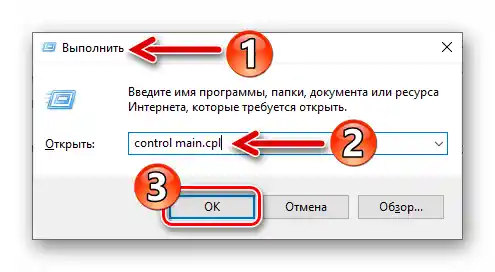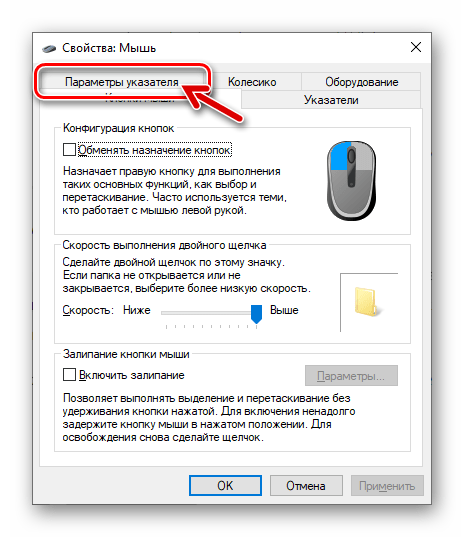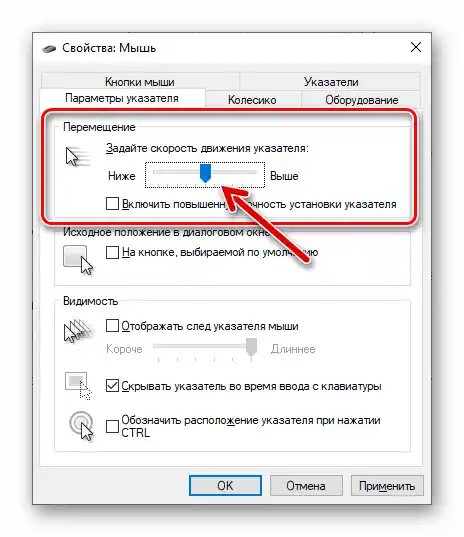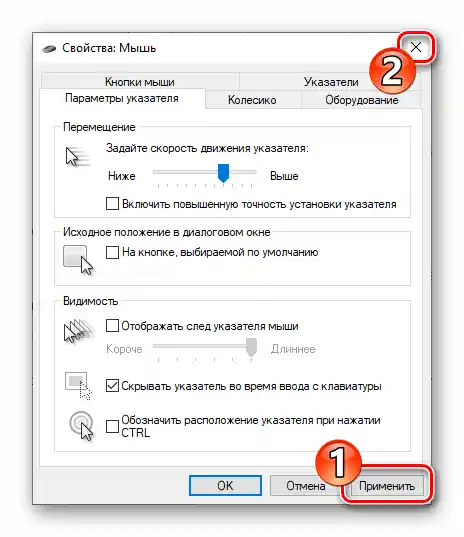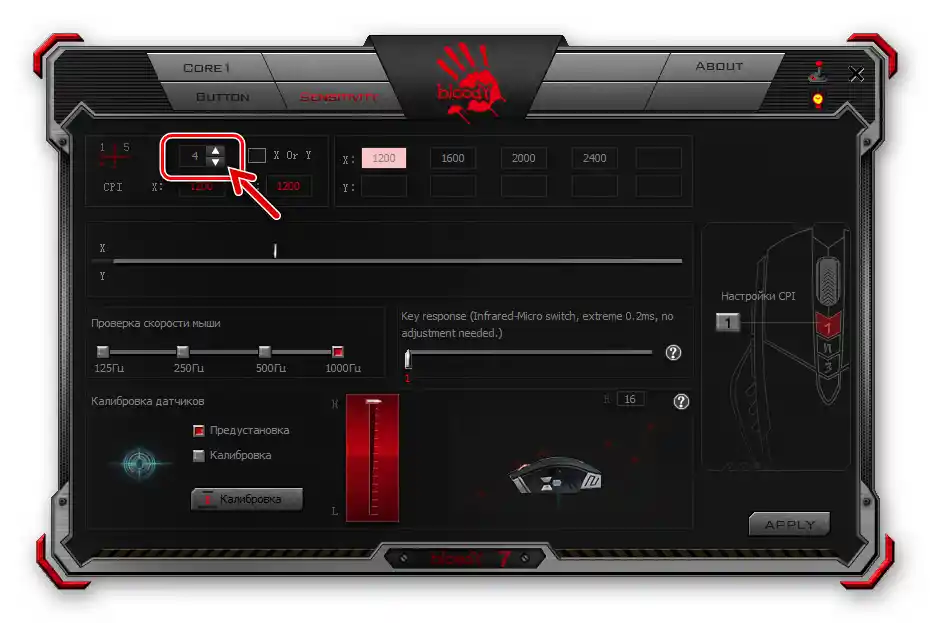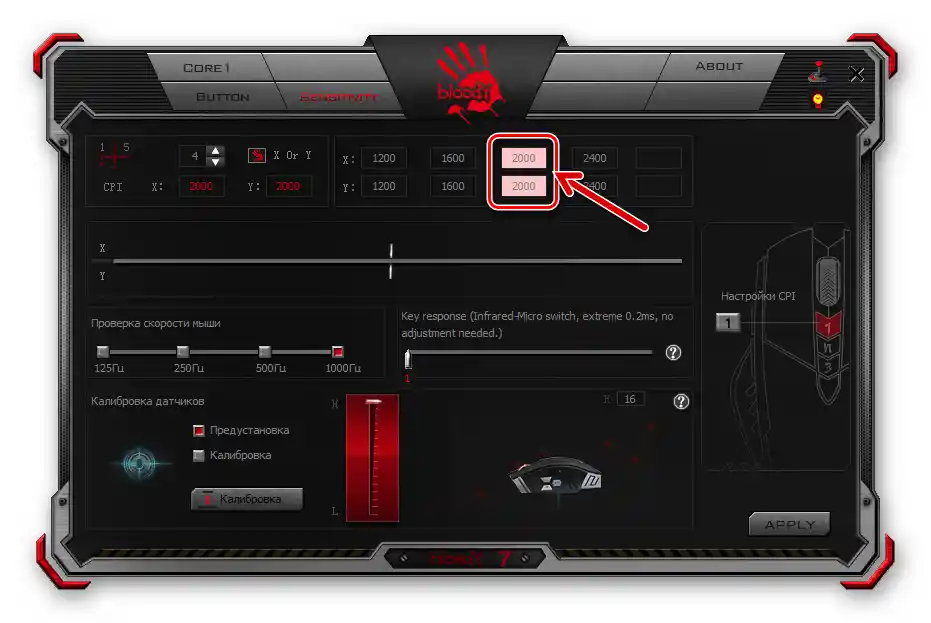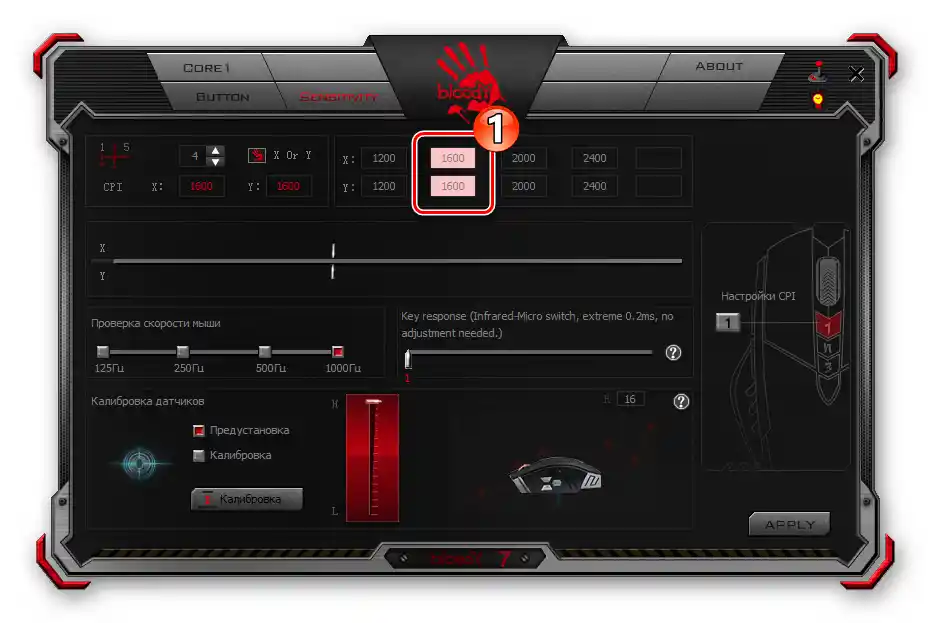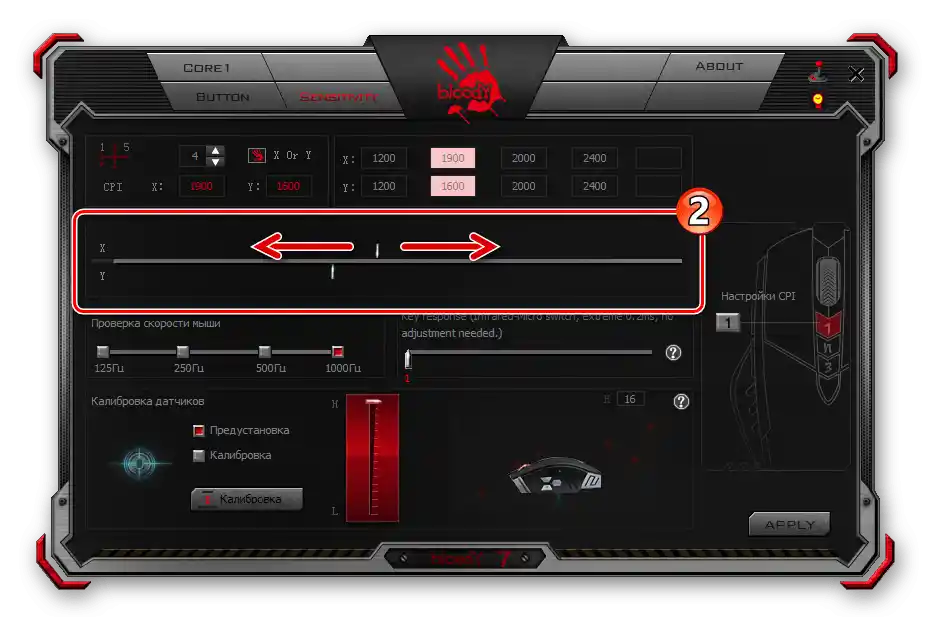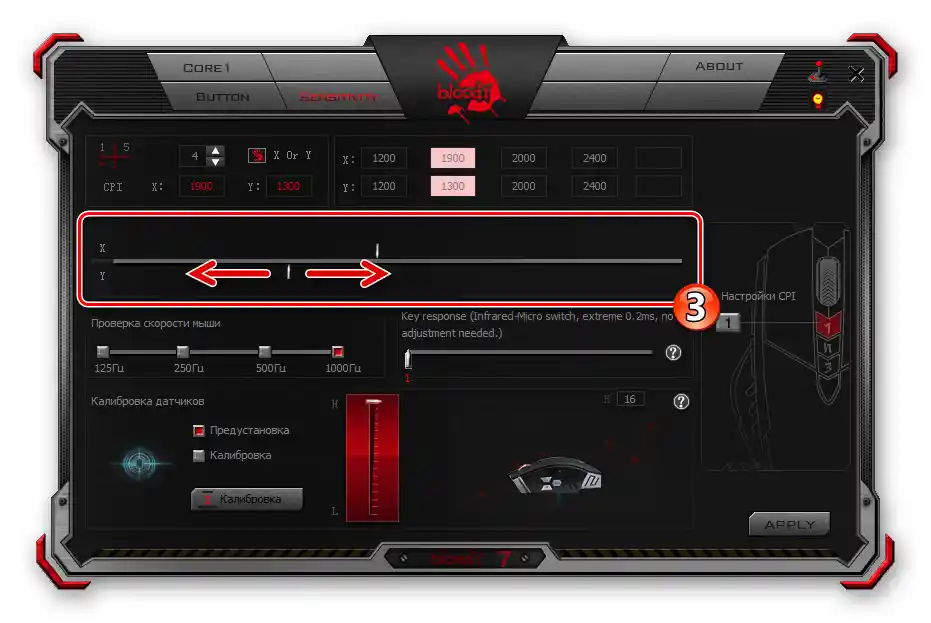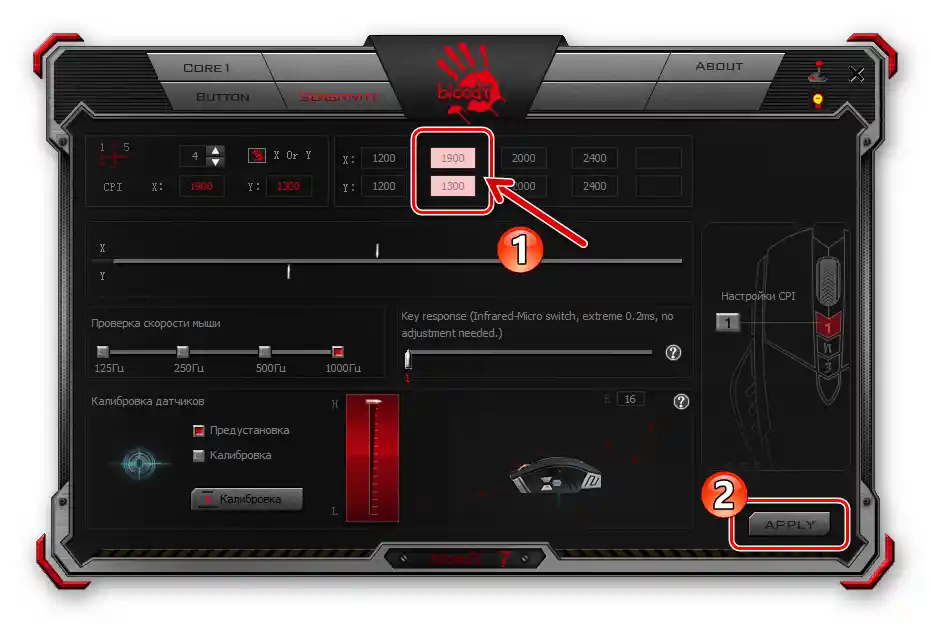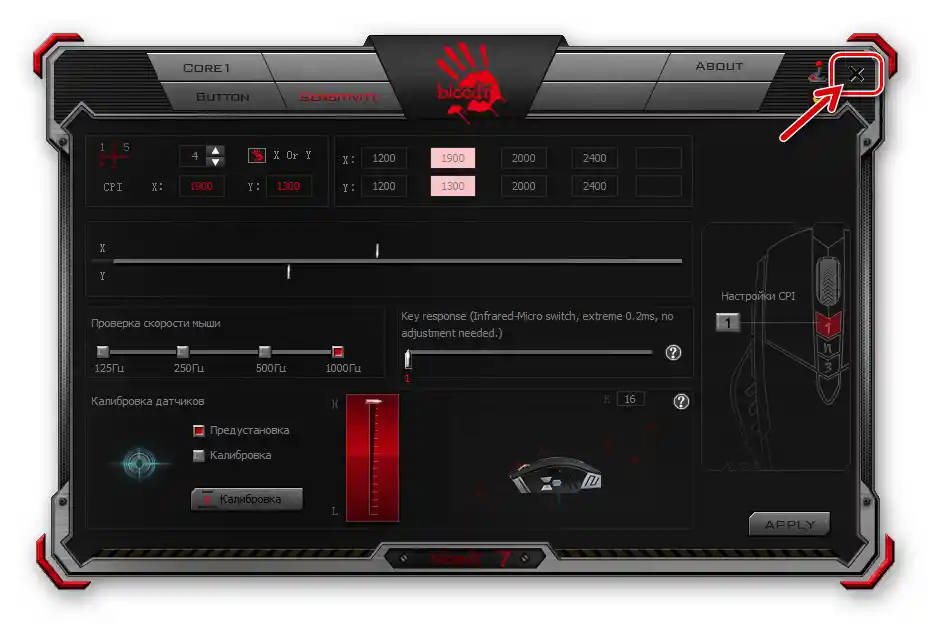محتوا:
روشهای توضیح داده شده در مقاله برای تنظیم دقت حسگر ماوسهای کامپیوتری Bloody میتوانند بهطور مستقل از یکدیگر استفاده شوند، اما برای دستیابی به دقیقترین نتیجه و حداکثر کارایی در استفاده از ماوس، ترکیب آنها توصیه میشود.
روش 1: دکمههای ویژه ماوس
از آنجا که دقت قابل تنظیم، احتمالاً ویژگی اصلی است که ماوسهای بازی را از سایر انواع آنها متمایز میکند، طراحان بدنه و عناصر کنترلی نمایندگان سری مربوطه ماوسهای کامپیوتری Bloody یک روش ساده و بسیار سریع برای تغییر پارامتر CPI در نظر گرفتهاند.
- در قسمت بالای بدنه هر ماوس Bloody، زیر چرخ، سه دکمه وجود دارد که دو دکمه اول برای تغییر نشانگر CPI مطابق با مقیاس تعیین شده توسط تولیدکننده استفاده میشوند. در اکثر مدلها، آنها با "1" و "N" علامتگذاری شدهاند، اما همچنین گزینههایی از دستگاهها وجود دارد که دکمهها با "+" و "-" مشخص شدهاند.
- اگر عملکردهای پیشفرض تولیدکننده برای دکمههای فوق با استفاده از نرمافزار ویژه تغییر نکرده باشد، با فشار دادن "1" ("+") حساسیت حسگر ماوس را افزایش میدهید و با فشار دادن "N" ("-") آن را کاهش میدهید.
- تغییر دقت را میتوان بلافاصله با جابجایی نشانگر ماوس بررسی کرد - بسته به اینکه روی کدام دکمه فشار دادهاید، نشانگر سریعتر یا کندتر در صفحه حرکت خواهد کرد.علاوه بر این، اطمینان از کارایی اقداماتی که انجام میشود، ممکن است از طریق یک سرویس آنلاین تخصصی با استفاده از توصیههای مقالهی زیر بررسی شود:
همچنین بخوانید: تعریف DPI ماوس کامپیوتری
- در مورد تعداد CPI که با فشار دادن دکمههای مشخص شده افزایش یا کاهش مییابد – درجهبندی انتقال از مقدار بالاتر به پایینتر، همانطور که آستانههای پایین/بالا آن نیز بستگی به مشخصات فنی مدل خاص دستگاه دارد. برای تعیین دقیق سطوح حساسیت موجود میتوان به صفحهی گزینهی خاص دستگاه مراجعه کرد و آن را در سایت رسمی خط تولید Bloody پیدا کرد، و برای درک کلی از آنچه در حین تغییر وضوح حسگر ماوس اتفاق میافتد، میتوان به طرح تقریبی زیر توجه کرد:
حداقل مقدار CPI – 1000 – 1200 - 1600 - حداکثر مقدار CPI - پس از رسیدن به حداکثر یا حداقل مقدار CPI، دکمهای که مقدار را افزایش یا کاهش میدهد، دیگر به فشارها پاسخ نخواهد داد، به این معنی که تغییر حساسیت ماوس "به صورت دایرهای" غیرممکن است، که از نظر علاقهمندان به بازیهای دینامیک، مزیتی برای دستگاههای مورد نظر به شمار میآید.


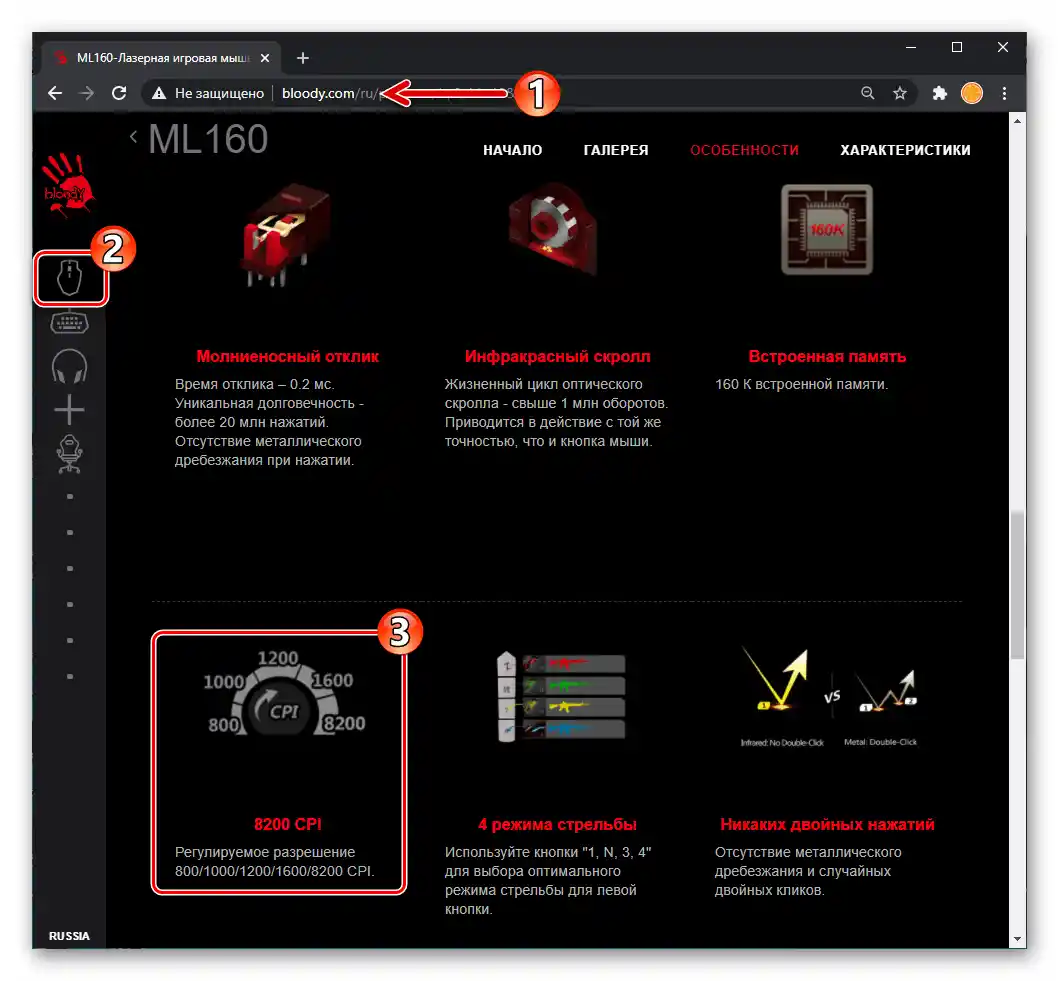
روش 2: نرمافزار ماوس
روش فوق برای تغییر سرعت حرکت نشانگر ماوس در مواقعی که نیاز به انجام عملیات "در حین حرکت" وجود دارد، بسیار راحت است، به عنوان مثال، در حین بازی، اما امکانات کنترل عملکرد ماوس Bloody تنها به دکمههای آن محدود نمیشود.نصب و تثبیت یک مقدار مشخص و دقیق (با گام ۱۰۰) CPI ممکن است با استفاده از نرمافزاری که برای تنظیم دقیق دستگاهها از خط مدل مورد نظر طراحی شده است، انجام شود.
- اگر این کار قبلاً انجام نشده است، توزیع برنامه BLOODY را از وبسایت رسمی برند دانلود کرده و آن را نصب کنید.
جزئیات بیشتر: نصب نرمافزار رسمی برای تنظیم ماوسهای Bloody
- برنامه را باز کرده و به بخش "Sensitivity" از نوار تبها در بالای پنجره بروید.
- سپس تنظیمات مربوط به دقت حسگر در دو بلوک بالایی پنجره باز شده و نوار لغزنده زیر آن انجام میشود.
- در ناحیه سمت چپ:
- مقدار مورد نظر خود از تعداد درجات CPI (تا ۵) را که هنگام تغییر پارامتر با دکمههای ماوس در دستورالعمل ارائه شده در این مقاله در دسترس خواهد بود، انتخاب کنید. برای این کار از سوئیچ مشخص شده در اسکرینشات بعدی استفاده کنید.
- اگر نیاز به تنظیم دقتهای مختلف حسگر ماوس هنگام حرکت در محورهای مختلف مختصات دارید، تیک چک باکس "X or Y" را فعال کنید. با برداشتن تیک، CPI در محور X با این پارامتر در محور Y مطابقت خواهد داشت.
![تعداد درجات تغییر CPI ماوس را انتخاب کنید]()
- ناحیه سمت راست، اولاً نقش اطلاعاتی دارد - دقتهای قابل تنظیم در تنظیمات فعلی برنامه BLOODY را نمایش میدهد و همچنین مقدار فعلی پارامتر (هایلایت شده) را نشان میدهد. ثانیاً، در اینجا انتخاب حساسیتی که باید بر روی دستگاه ثابت شود، انجام میشود:
- بر روی هر مقدار CPI کلیک کنید، که در نتیجه هایلایت به بلوک نمایشدهنده آن منتقل میشود و ماوس بلافاصله مطابق با پارامتر انتخاب شده عمل خواهد کرد.
- اگر نیاز دارید یکی از مقادیر پیشفرض ارائه شده توسط برنامه را تغییر دهید، بر روی آن کلیک کنید.
![برنامه پیشنهادی برای تغییر دستی مقدار CPI در 7 انتخاب خونین]()
سپس، با جابجایی نوار لغزنده قرار گرفته در ناحیه زیر، "X"، اطمینان حاصل کنید که عدد مورد نظر در بلوک مربوطه نمایش داده شود.
![نصب شاخص وضوح حسگر ماوس A4Tech Bloody در محور X]()
به طور مشابه، میتوان وضوح سنسور را که در هنگام حرکت ماوس در محور Y عمل میکند، انتخاب کرد.
![انتخاب شاخص CPI دلخواه ماوس A4Tech Bloody در محور Y]()
![انتخاب مقدار CPI که توسط برنامه برای ماوس تعیین میشود، به صورت Bloody 7]()
- با تنظیم مقادیر تمام درجات حساسیت موجود هنگام تغییر با دکمههای ماوس و انتخاب پارامتر CPI که پس از خروج از برنامه BLOODY بر روی دستگاه ثابت میشود، بر روی دکمه "Apply" در پنجره با برگه باز "Sensitivity" کلیک کنید.
![تنظیمات CPI که از طریق برنامه انجام شده است، در Bloody 7 ذخیره میشود]()
سپس بر روی "EXIT" در پنجره اطلاعات مربوط به ذخیره تغییرات ایجاد شده در تنظیمات در حافظه دستگاه کلیک کنید.
- این همه است – تنظیم یکی از مهمترین پارامترهای ماوس بازی به پایان رسیده است، میتوانید برنامه BLOODY را ببندید و حتی حذف کنید – وجود آن در کامپیوتر بر روی تنظیمات ذخیره شده در حافظه دستگاه تأثیری ندارد.
![برنامه Bloody 7 پس از تنظیم ماوس بسته میشود (به نوار وظیفه کوچک میشود)]()
به عبارت دیگر، توصیه میکنیم بر روی جمع کردن نرمافزار در نوار وظیفه توقف کنید – در این حالت میتوانید CPI فعلی را به صورت بصری کنترل کنید – در زمان تغییر این پارامتر با استفاده از دکمههای ماوس، یک ویجت اطلاعاتی بر روی صفحه نمایش کامپیوتر نمایش داده خواهد شد.
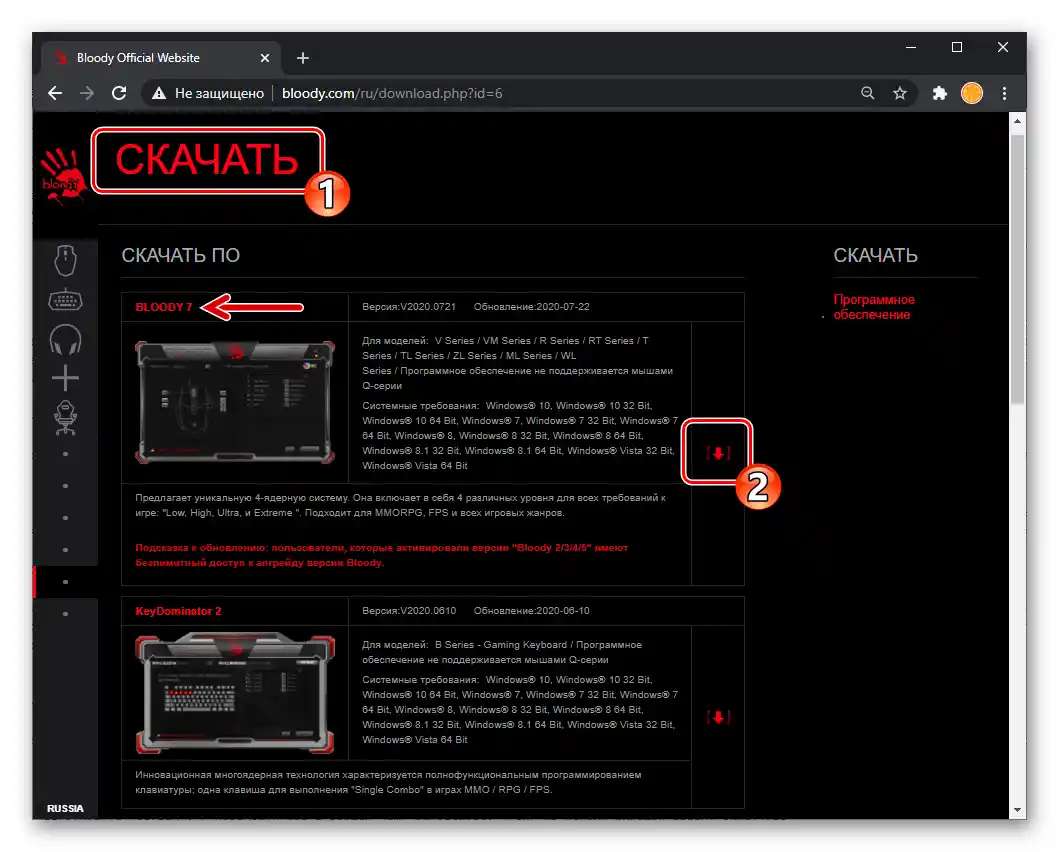
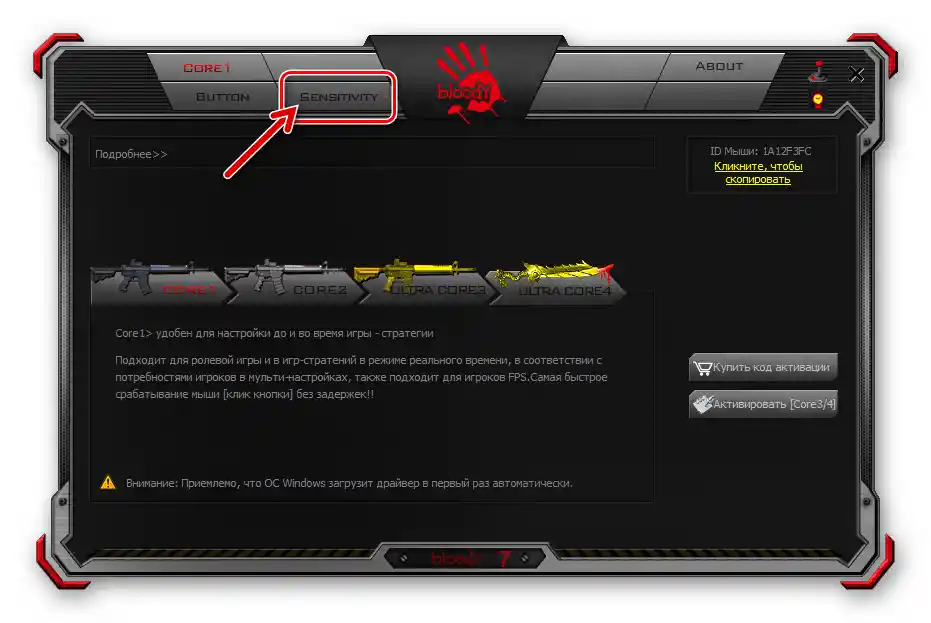
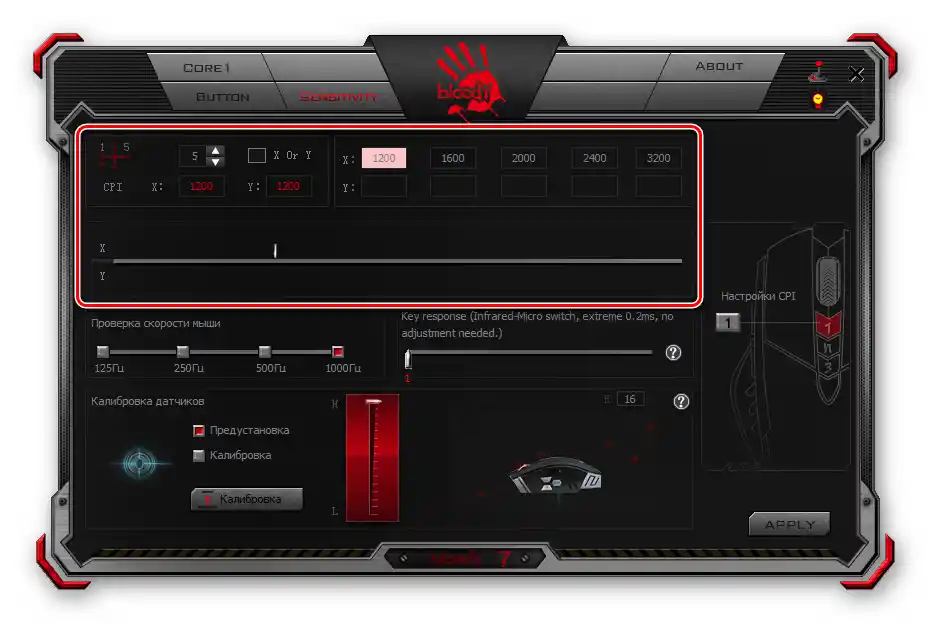
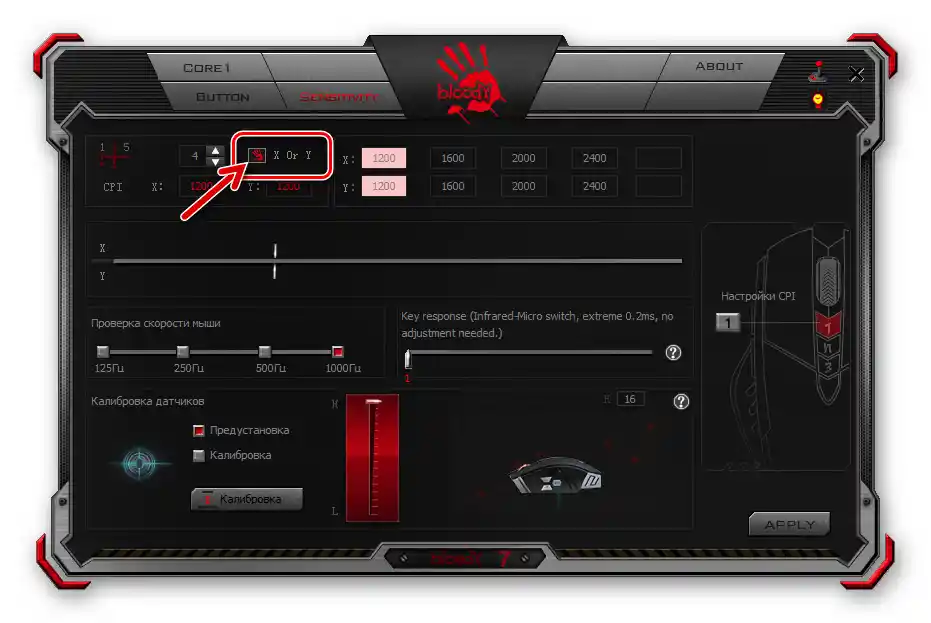
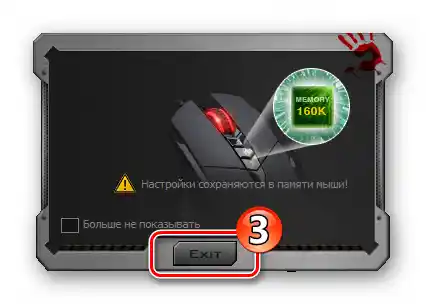
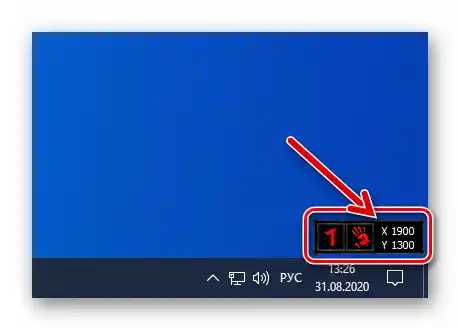
روش 3: ابزارهای سیستمعامل ویندوز
در پایان بررسی روشهای تنظیم حساسیت سنسور ماوسهای Bloody، باید اشاره کنیم که این عملیات به طور محدود میتواند با استفاده از ابزار استاندارد موجود در خود سیستمعامل انجام شود – از این نظر، آنها هیچ تفاوتی با دستگاههای تولید شده تحت برندهای دیگر ندارند.
همچنین بخوانید: تنظیم DPI بر روی ماوس کامپیوتری
- پنجره "تنظیمات اضافی ماوس" را در تنظیمات سیستمعامل ویندوز باز کنید. سریعترین راه برای دسترسی به پنجره مورد نظر، {innerlink id='2086', txt='فراخوانی ابزار "اجرا"', sublink=''} و وارد کردن درخواست
control main.cplدر آن است. - در پنجره "خصوصیات: ماوس" به برگه "پارامترهای اشارهگر" بروید.
- با جابجایی نوار لغزنده در ناحیه "حرکت"، سرعت حرکت اشارهگر را تنظیم کنید.در انتخاب موقعیت مناسب برای کشویی، به احساسات خود توجه کنید و پس از تأثیر بر عنصر رابط کاربری در پنجره تنظیمات، نشانگر را بر روی صفحه جابجا کنید - حساسیت کنترلکننده بلافاصله تغییر میکند.
- بر روی دکمه "اعمال" کلیک کنید و سپس پنجره تنظیمات ماوس را ببندید - بدین ترتیب تنظیم حساسیت کنترلکننده Bloody با استفاده از سیستمعامل ویندوز به پایان میرسد.